Google Chromecastを購入したらYouTubePremiumに無料で登録されました!
無料で1ヶ月使えるならと安易に思っていたら、なんと自動更新してしまい1000円くらい引き落とされてしまった。
今回の記事は、上記のような悩みを解決する手順で書き進めていきます。
こんにちは、chasmblogの管理人モトです。
ブロガーとして本格的に活動を始め、9ヶ月目になりました。
4月29日からは毎日更新中です。
ブログで広告収入を得るために疑問に思ったことや問題点を記事にしています。
【YouTubePremium】解約手順
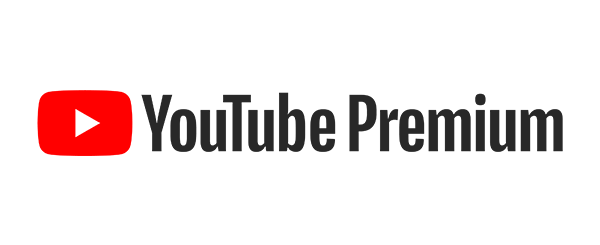
✔︎本記事の概要
- YouTubePremiumを解約するには?
- YouTubePremiumから解約ができない場合
- まとめ
今回はこのような流れから考えていきます。

1.YouTubePremiumを解約するには?
YouTubePremium解約
解約のやり方は今回PCを使ったやり方を紹介します。

YouTubeの設定から『Premium メンバーシップを管理する』をクリックします。
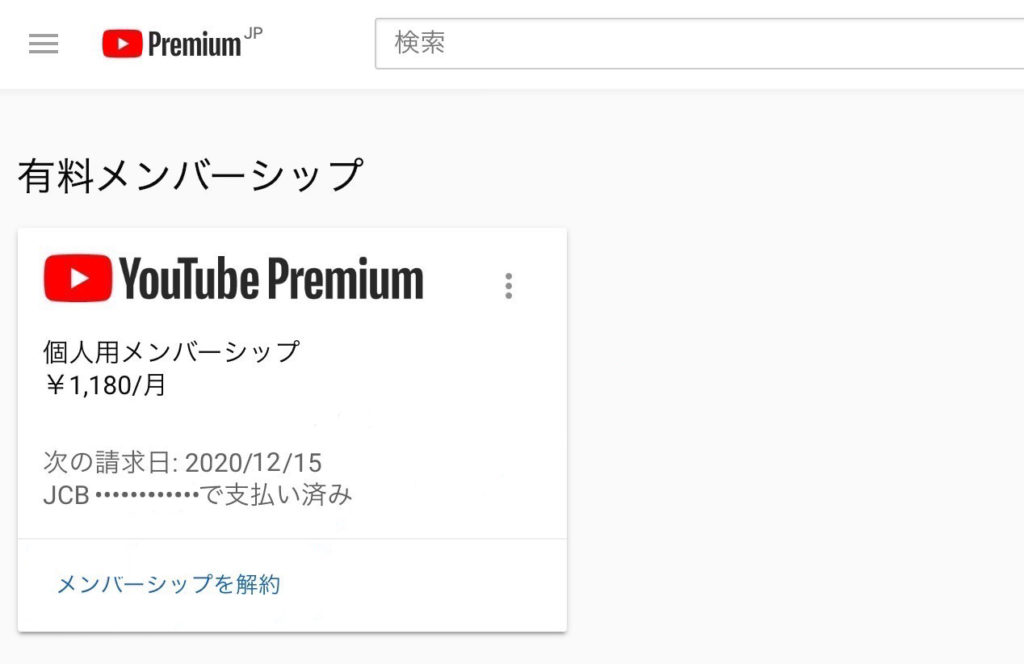
メンバーシップを解約を選択します。
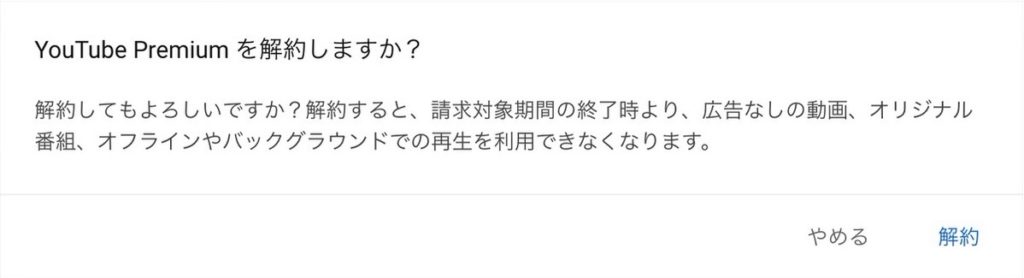
もう一度聞いてくるので、解約をクリックします。
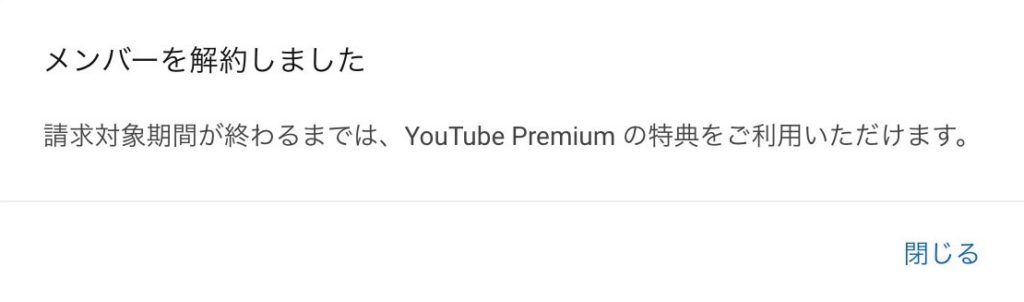
これで完了です。

2.YouTubePremiumは一時停止もできる
YouTubeプレミアムには「解約」意外にも「一時停止」機能というのがあります。
これは、YouTubeプレミアムのメンバーシップを最大6カ月間休止することができるというもので、その期間料金も発生しなくなります。
便利なことに再開はいつでも可能です。
3.まとめ
GoogleやAppleのIDにはクレジットカードが登録されているので、自動更新がオンになっているとサブスクリプションとして解約しない限りどんどんお金を支払い続けます。
そうならないためにも自動更新はオフにしておくことです。
YouTube関連の書籍

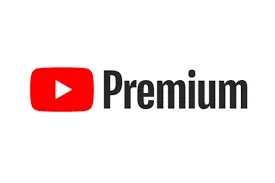





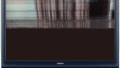
コメント